- トップ>
- Excel 2010 の使い方>
- リボンのホームタブ 3
Excel(エクセル)2010 リボンのホームタブ 3
リボンのホームタブ 2 の続きです。Excel(エクセル) 2010 の使い方を理解するために、リボンの「ホーム」タブの機能を見てみたいと思います。
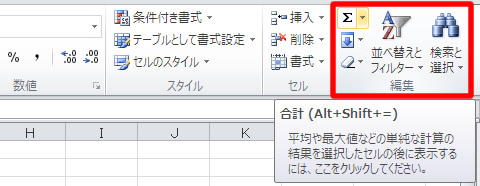
ホームタブの「編集」には、合計・フィル・クリア・並び替えとフィルター・検索と選択のボタンが並びます。
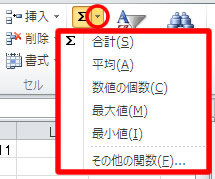
Σ(シグマ)(総和)のプルダウンメニューを開くと、合計・平均・数値の個数・最大値・最小値といった、単純な計算結果を表示するメニューが開きます。
その他の関数からは、すべての関数を挿入することができます。
オートSUM(オートサム)のボタンは、数式タブにも配置されています。
スポンサーリンク
オートSUMとは、一方向に並んだセル内の合計(SUM値)を自動的に算出する機能です。(SUM/サムとは、合計です)
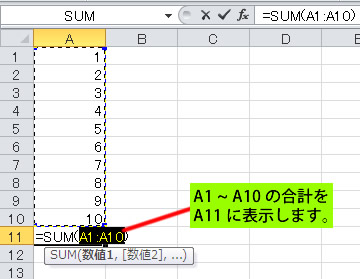
A11 にカーソルを置き「合計」をクリックすると、画像のように A11 に =SUM(A1:A10) と挿入されます。
そのまま Enter キー を押すと、A1 ~ A10 の合計が A11 に表示されます。
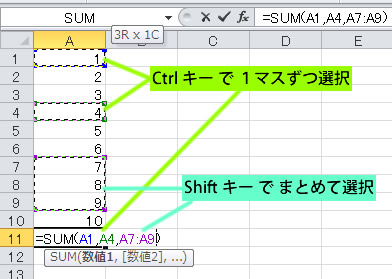
Ctrl(コントロール)キー と Shift(シフト)キー を使って、選択範囲を変更することもできます。
合計をクリックした後、セルを 1マス選択します。
Ctrl キー を押しながらセルを選択すると、1マスずつ追加できます。(A1,A3,A5,A7,A9 など)
Shift キー を押しながらセルを選択すると、まとめて選択できます。(A5~A9 など A5:A9 と表示されます)
画像の例では、=SUM(A1,A4,A7:A9) となっているので、A1+A4+A7+A8+A9 となり、A11 には 合計29 と表示されます。
A1,A4 は、A1 と A4 という意味です。
A7:A9 は、A7 から A9 という意味なので、間の A8 も含まれます。
=SUM(A1,A4,A7:A9) でも、=A1+A4+A7+A8+A9 でも、A11 の答えは同じく 29 となります。
エクセルの足算・引算・掛算・割算
エクセルで、足し算(たしざん)(加算)、引き算(ひきざん)(減算)、掛け算(かけざん)(乗算)、割り算(わりざん)(除算)は以下のように実行します。
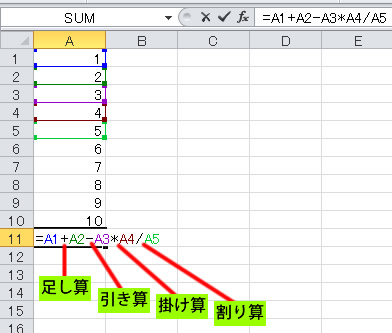
数式は必ず = (イコール)(等号)で始まるので、A11 に = と入力します。
足し算は「+(正符号)」、引き算は「-(負符号)」、掛け算は「*(アスタリスク)」、割り算は「/(スラッシュ)」で実行します。
= を入力したら、マウスカーソルで対象のセルを選択すると「A7」というようにセル名が入力されます。(キーボードで A7 と入力しても構いません)
「+ - * /」のいずれかをテンキーから入力し、次のセルを選択します。
= と入力、マウスカーソルで A7 を選択、テンキーで + を入力、マウスカーソルで A9 を選択、Enter キーと操作すると「=A7+A9」が表示されます。
画像の =A1+A2-A3*A4/A5 は、= 1 + 2 - 3 × 4 ÷ 5 なので 0.6 となります。
掛け算と割り算は、足し算と引き算より先に行います。
スポンサーリンク